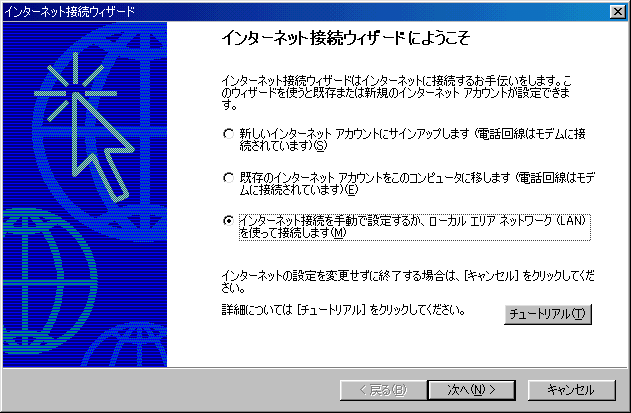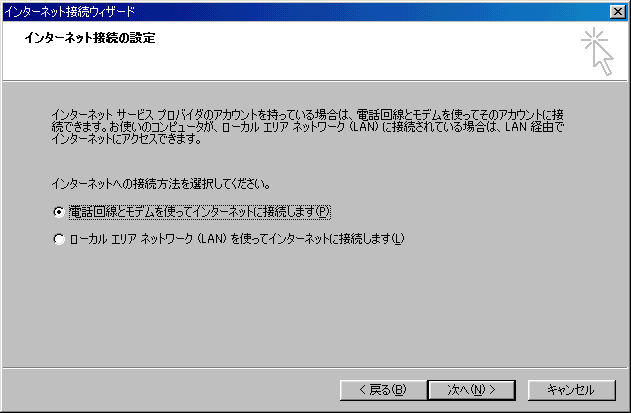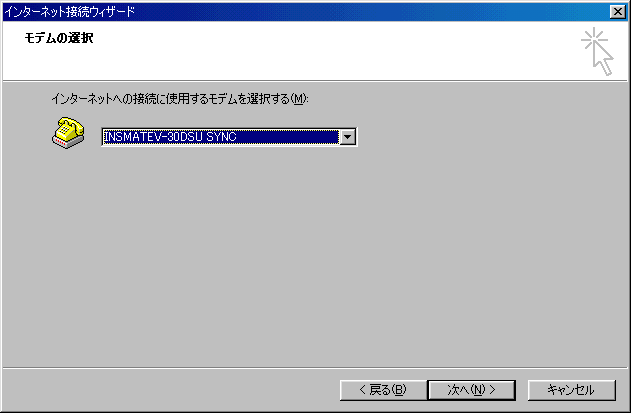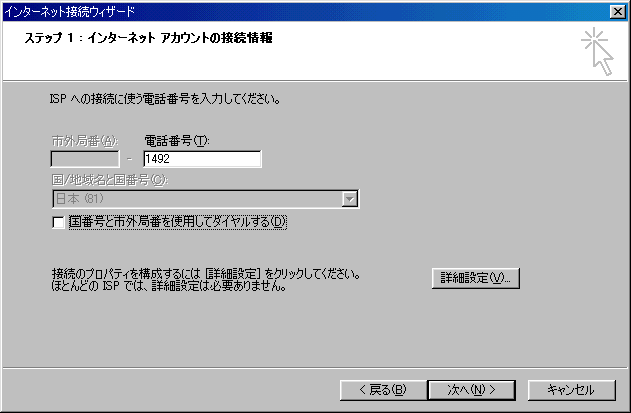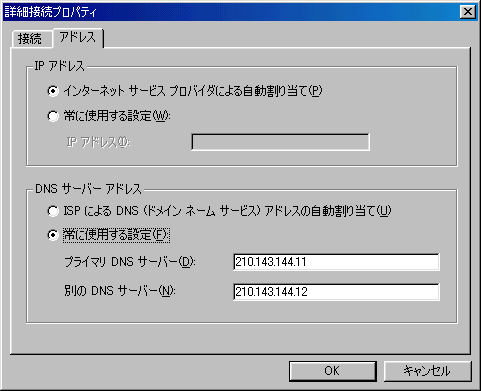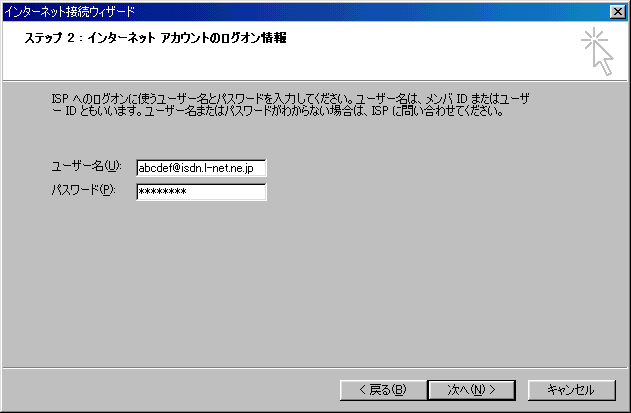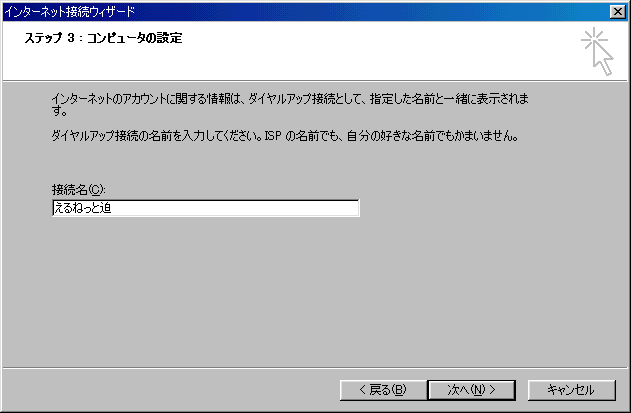|
■インターネット接続ウィザードを利用した接続設定 |
|
| ここではWindows98の設定画面を元に説明しています。Windows95/Meで設定画面が異なることがありますので予めご了承ください。 | |
| 1.「インターネット接続ウィザード」を起動します。 | |
| 「スタート」−「プログラム」−「アクセサリ」−「通信」−「インターネット接続ウィザード」をクリックし起動します。 | |
|
|
|
| 2.「インターネット接続」ウィザードへようこそ」の画面が表示されますので、「インターネット接続を手動で設定す るか・・・」をチェツクして「次へ」をクリックしてください。 |
|
|
|
|
| 3.「インターネット接続の設定」の画面が表示されますので、「電話回線とモデムを使って・・・」をチェツクして「次へ」をクリックしてください。 | |
|
|
|
| 4. 「モデムの選択」の画面が表示されます。ご利用のモデムまたはTA(ターミナルアダプタ)を選択して「次へ」を クリックしてくだ ※セットアップされているモデムが1つの場合は、この画面が表示されないことがあります。 ※モデム選択ウィンドウ右の矢印ボタンをクリックしても、ご利用のモデムまたはTAが表示されない場合はモデム/TAに付属の説明書をご覧のうえ、セットアップする必要があります。その際は「キャンセル」をクリックして、一旦接続ウィザードを終了させてください。 |
|
|
|
|
| 5.「ステップ1:インターネットアカウントの接続情報」の画面が表示されますので下記のように設定してください。 ●市外局番:「空欄(何も入力しない)」 ●電話番号:「1492」 ●国番号と市外局番を使用してダイヤルする:「チェツクしない」 ※「1492」はフレッツ・ISDNを利用する際の専用番号です。 ※フレッツ・ISDNは発信者番号を通知しないと接続できない仕組みになっています。ご利用の電話が発信者番号非通知となっている場合は、発信者番号を通知するための付加番号「186」を加え、「1861492」と入力してください。 設定が終わったら「詳細設定」をクリックしてください。 |
|
|
|
|
| 6.「詳細設定のプロパティ」の画面が表示されます。「IPアドレス」の項目は「インターネットサービスプロバイダによる自動割り当て」のままで、「DNSサーバーアドレス」の項目を「常に使用する設定」にチェックを入れ、下記のように設定してください。 ●プライマリDNSサーバー:「210.143.144.11」 入力が終わったら「OK」をクリックし、「次へ」をクリックします。 |
|
|
|
|
| 7.「ステップ2:インターネットアカウントのログオン情報」の画面が表示されますので下記のように設定ください。 ●ユーザー名:登録完了通知書に記載の「接続ID」 ●パスワード:登録完了通知書に記載の「接続パスワード」 (大小文字に注意して全て半角英数文字で正確に入力してください) ※フレッツ・ISDNコースの場合、お客様の「会員ID」@isdn.l-net.ne.jp が接続用のIDとなります。@(アットマーク)が付いていますがメールアドレスではありませんので、全ての文字を正確に入力してください。 設定が終わったら「次へ」をクリックしてください。 |
|
|
|
|
| 8.「ステップ3:コンピューターの設定」の画面が表示されます。「接続名」は任意の名前で構いませんが、ここでは「えるねっと迫」と入力します。 設定が終わったら「次へ」をクリックしてください。 |
|
|
|
|
|
[ 次へ ] |
|
|
[ 設定メインへ ] |
|